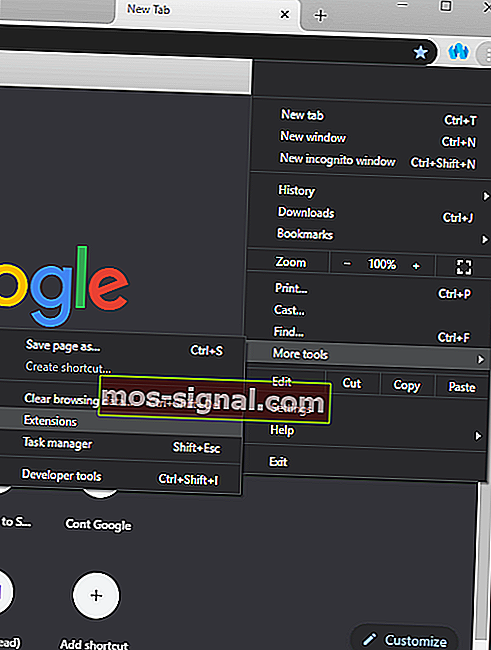Bara dvs. de instrumente nu apare în Google Chrome? Incearca asta
- Google Chrome este în prezent unul dintre cele mai fiabile browsere, confirmat de utilizatorii din întreaga lume.
- Remedierea erorilor Chrome este relativ simplă și astăzi vă vom arăta ce să faceți dacă bara de instrumente lipsește din browser.
- Pentru a rezolva problema, asigurați-vă că nu utilizați Chrome pe ecran complet și verificați extensiile. O altă opțiune este să încercați Opera în schimb.
- Acest articol este doar o parte din Chrome Hub-ul nostru. Prin urmare, dacă sunteți în căutarea unor ghiduri mai utile, vă sugerăm să verificați și acest lucru.

Google Chrome este unul dintre cele mai populare browsere web disponibile în prezent în lume. Este rapid, eficient, are suport suplimentar extins și multe altele.
Cu toate acestea, este încă software, iar software-ul poate veni întotdeauna cu erori și probleme. În cazul Google Chrome, unii utilizatori au raportat că bara lor de instrumente a dispărut.
Această problemă este destul de severă, având în vedere că un utilizator nu poate face mult în Chrome fără acces la bara de instrumente.
De aceea am creat acest articol detaliat, astfel încât să vă putem oferi toate soluțiile posibile pentru această problemă a browserului.
Cum fac ca bara de instrumente Chrome să se afișeze din nou?
1. Încercați alt browser

Nu este nerezonabil să vă așteptați ca bara de instrumente să apară în browserul dvs. Când acest lucru nu se întâmplă pe Google Chrome, asigurați-vă că încercați Opera.
Doar instalați-l cu ajutorul linkului de mai jos și vi se va solicita automat să importați toate datele din browserul anterior.
Puteți personaliza în continuare funcționalitatea Opera cu extensii. Aruncați o privire asupra prognozei meteo chiar din bara de instrumente a browserului, dacă doriți sau vă bucurați de traducerea automată a paginii.
Pe lângă toate acestea, rețineți că Opera vă pune în primul rând confidențialitatea - VPN-ul său gratuit reduce urmărirea online, iar blocatorul de urmărire vă menține în siguranță de scripturile analitice și alte metode noi de colectare a datelor.

Operă
Dacă bara de instrumente nu se afișează în Google Chrome, luați în considerare utilizarea unui alt browser. Opera nu te va dezamăgi! Obțineți-l gratuit Vizitați site-ul web2. Rulați o scanare antivirus

În unele cazuri rare, o bară de instrumente lipsă nu este altceva decât un semn clar că PC-ul dvs. este infectat cu software rău intenționat.
Rețineți că unele programe malware, cum ar fi virușii, programele spion și troienii, pot găsi cu ușurință o cale în sistemul dvs., chiar și atunci când credeți că sunteți protejat.
Ca atare, rularea unei scanări de viruși utilizând un antivirus bun, cum ar fi programul BullGuard, vă poate rezolva problema bara de instrumente lipsă în cel mai scurt timp.
Pe lângă identificarea cu ușurință a oricăreia dintre amenințările menționate anterior, vine cu Advanced Machine Learning și filtrare URL rău intenționată.

BullGuard
Un antivirus de top care vă asigură că computerul dvs. nu se infectează niciodată este BullGuard. Încercați imediat! 23,99 USD / an Obțineți-l gratuit3. Activați și dezactivați modul ecran complet al Chrome

Chrome poate fi utilizat în modul normal cu ferestre sau poate fi utilizat în modul ecran complet. Cu toate acestea, modul ecran complet poate face ca bara de instrumente să dispară, în funcție de tipul de computer pe care îl dețineți.
Puteți activa sau dezactiva modul ecran complet apăsând F11.
3. Activați barele de instrumente de extensie
- Lansați Google Chrome .
- Apăsați butonul Meniu .
- Arată ca 3 puncte verticale.
- Selectați Mai multe instrumente.
- Faceți clic pe Extensii.
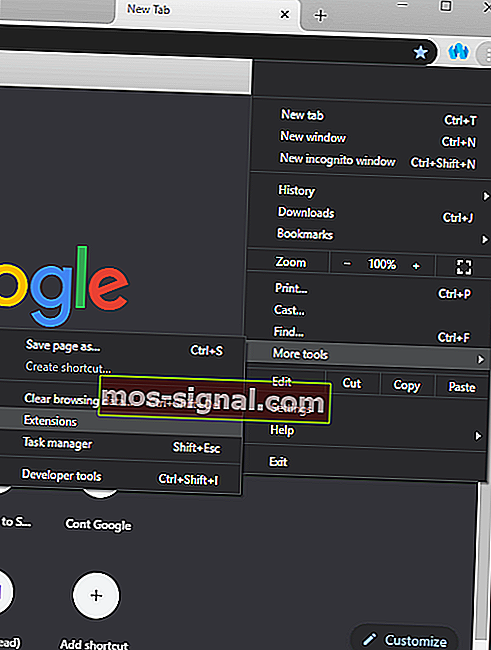
- Aceasta va deschide un meniu cu toate extensiile instalate pe clientul dvs. Chrome.
- Localizați extensia barei de instrumente.
- Activați bara de instrumente apăsând glisorul de lângă ea.
- De asemenea, apăsați pe Permiteți în incognito.
4. Activați bara de marcaje

- Lansați Google Chrome.
- Faceți clic pe pictograma Meniu .
- Selectați Marcaje.
- Faceți clic pe Afișați bara de marcaje.
- În plus, acest lucru se poate face și prin comanda rapidă de la tastatură Ctrl + Shift + B.
5. Reinstalați Google Chrome

Dacă niciuna dintre soluțiile menționate mai sus nu poate remedia problema lipsă a barei de instrumente, ar trebui să luați în considerare reinstalarea completă a Google Chrome. Odată ce ați făcut acest lucru, nu ar trebui să mai aveți probleme.
Ați reușit să rezolvați problema? Nu ezitați să ne lăsați imediat un mesaj în secțiunea de comentarii.
De asemenea, consultați sfaturile de mai jos ori de câte ori căutați mai multe informații cu privire la:
- Bara de instrumente Chrome lipsește - Dacă este și problema dvs., în mod clar doriți să recuperați bara de instrumente pe Google Chrome. Încercați să rulați o scanare rapidă a virusului sau să activați barele de instrumente de extensie.
- Afișați bara de instrumente în Chrome - Afișați bara de instrumente în browserul dvs., un alt truc ingenios este să activați și să dezactivați modul ecran complet al Chrome.
- Bara de instrumente din bara de instrumente Chrome / Chrome - Pentru a scăpa cu ușurință de bara de instrumente Chrome, începeți făcând clic pe butonul cu trei linii verticale de lângă bara de adrese Chrome și selectați Setări> Extensii . Găsiți extensia pentru bara de instrumente, apoi debifați caseta de lângă Activare pentru a o dezactiva cu ușurință.
- Bara de instrumente Google lipsește - Restaurarea unei bare de instrumente Google lipsă în browserul web al computerului dvs. nu ar trebui să dureze atât de mult. Aruncați o privire la sfaturile de mai sus sau folosiți Opera și nu veți confrunta niciodată cu astfel de probleme.
Întrebări frecvente: Aflați mai multe despre Google Chrome
- Cum recuperați bara de instrumente pe Google Chrome?
Pentru a recupera bara de instrumente în Google Chrome, asigurați-vă că extensiile dvs. nu interferează cu ea. Dacă extensiile nu sunt problema, poate fi necesar să reinstalați Chrome.
- De ce extensiile mele nu sunt afișate în Chrome?
Nu toate extensiile adaugă un buton lângă bara de adrese din Chrome. Dacă extensia este instalată, aceasta ar trebui să apară în pagina Extensii din Chrome.
- Cum fac vizibile extensiile Chrome?
Pentru a face extensiile vizibile în Chrome, redimensionați spațiul extensiei din colțul din dreapta sus de lângă bara de adrese din Chrome.
- Cum îmi repar extensiile Google Chrome?
Pentru a remedia extensiile Chrome, faceți clic pe butonul Meniu și alegeți Mai multe instrumente> Extensii . Acum selectați extensia pe care doriți să o reparați și alegeți opțiunea Reparare . Alternativ, reinstalați extensia.
Nota editorului : Această postare a fost publicată inițial în aprilie 2020 și de atunci a fost renovată și actualizată în august 2020 pentru prospețime, acuratețe și exhaustivitate.